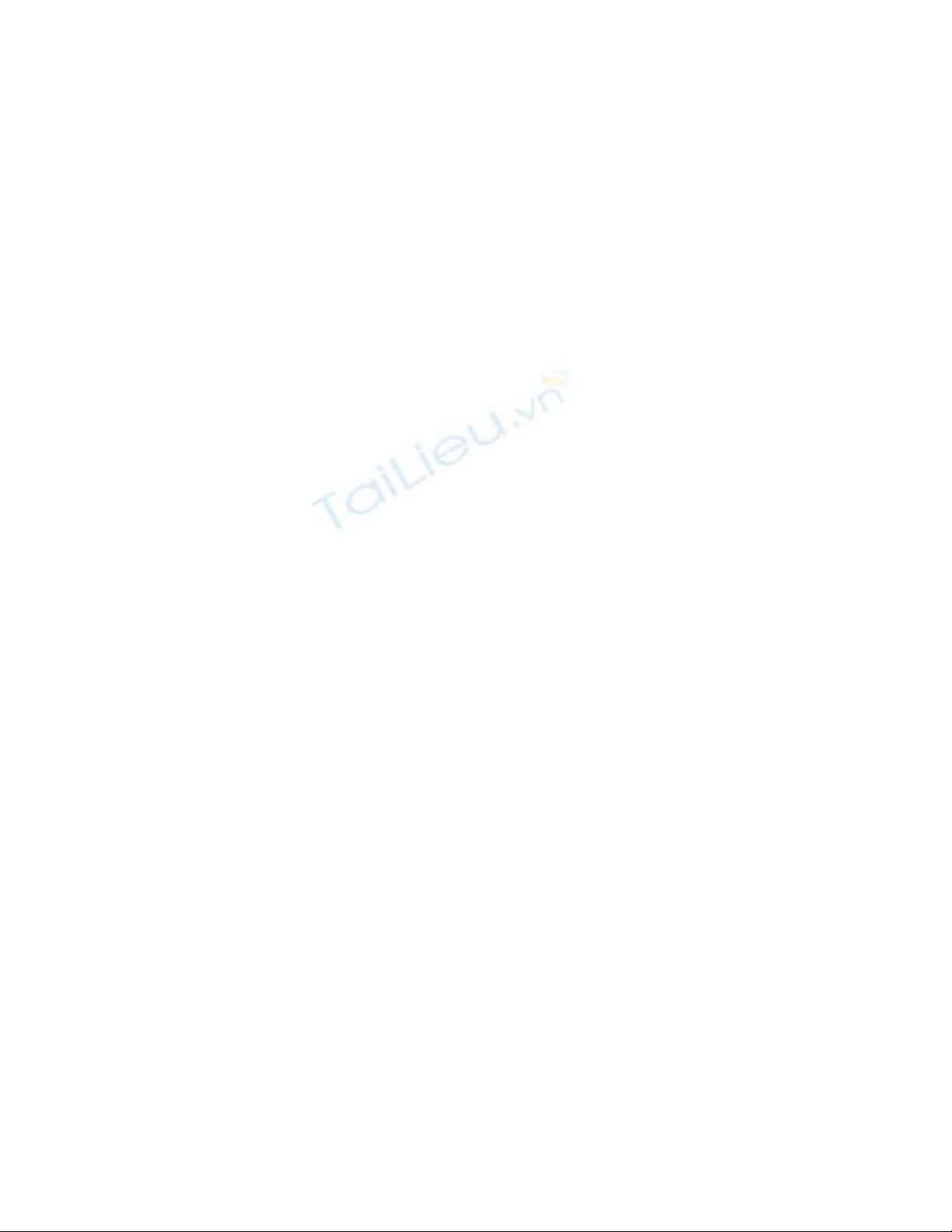
Hướng dẫn sử dụng tính năng bảo mật trong Samsung
Galaxy S3
Bảo mật là mối quan tâm hàng đầu của người dùng smartphone. May mắn
cho những người chủ sở hữu chiếc Samsung Galaxy S3 là không khó để thực
hiện bảo mật dữ liệu trên nó.
Rất nhiều thông tin cá nhân của người dùng được lưu trên smartphone, từ tin nhắn
cho tới các email và mạng xã hội. Do đó vấn đề bảo mật phải là ưu tiên hàng đầu
của tất cả người dùng. Nếu đã may mắn sở hữu một chiếc Samsung Galaxy S3 thì
bạn hãy an tâm vì có rất nhiều tùy chọn bảo mật giúp chiếc điện thoại đặc biệt an
toàn. Bài viết sẽ hướng dẫn người dùng cách tận dụng tốt nhất tính năng bảo mật
trên chiếc Galaxy S3.
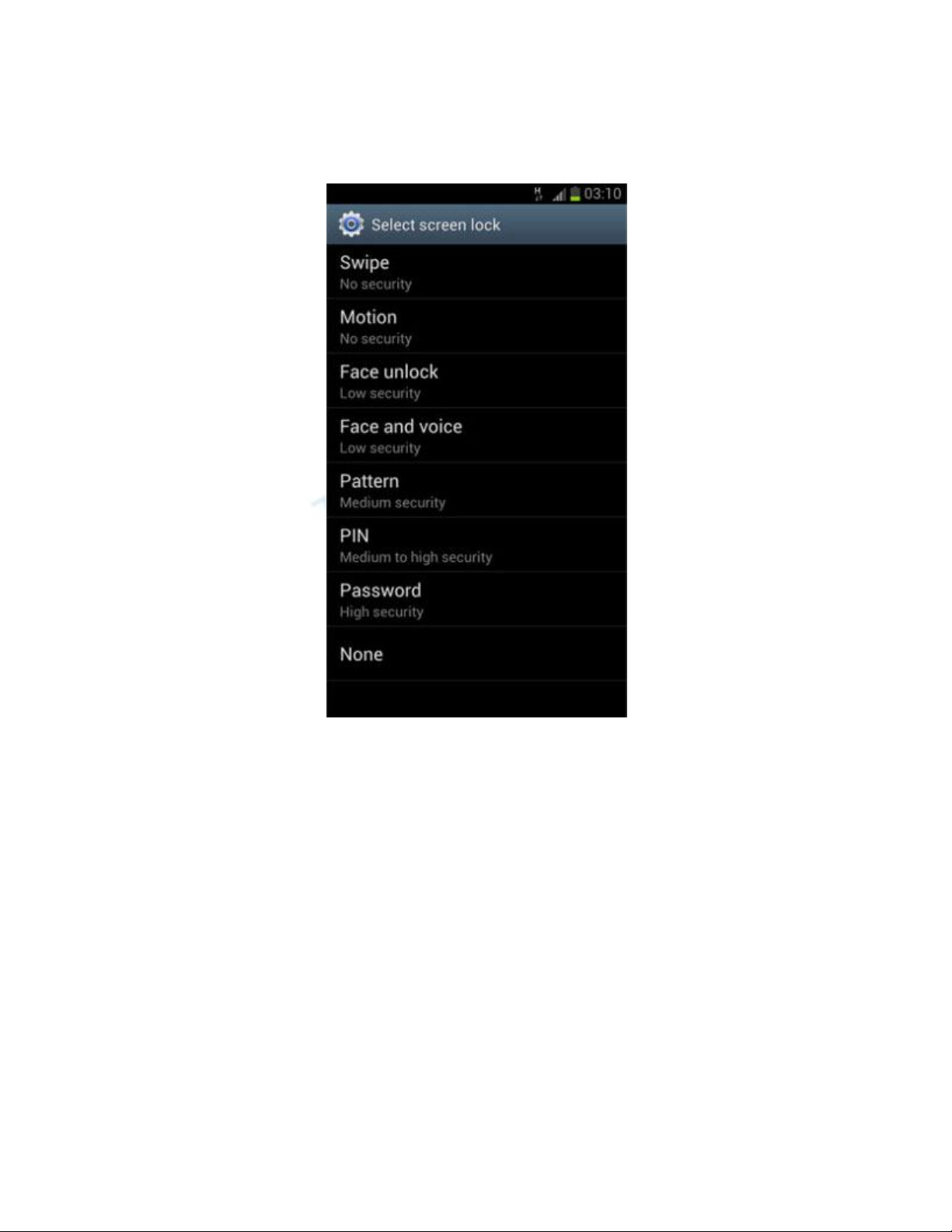
Sử dụng màn hình khóa
Một số người không sử dụng màn hình khóa vì nó bắt thêm một lần đăng nhập
trước khai truy cập màn hình ứng dụng, nhưng đây lại là bức tường phòng thủ đầu
tiên chống lại truy cập trái phép và nên được thực thi.
Trên Galaxy S3, ta có thể thay đổi màn hình khóa bằng cách, vào Settings >
Security > Screen lock. Có rất nhiều tùy chọn tại đây, và nếu không thích phương
pháp truy cập theo mã PIN thông thường, có thể chọn mở khóa bằng khuôn mặt.
Camera mặt trước sẽ được sử dụng để đối chiếu khuôn mặt người dùng với ảnh
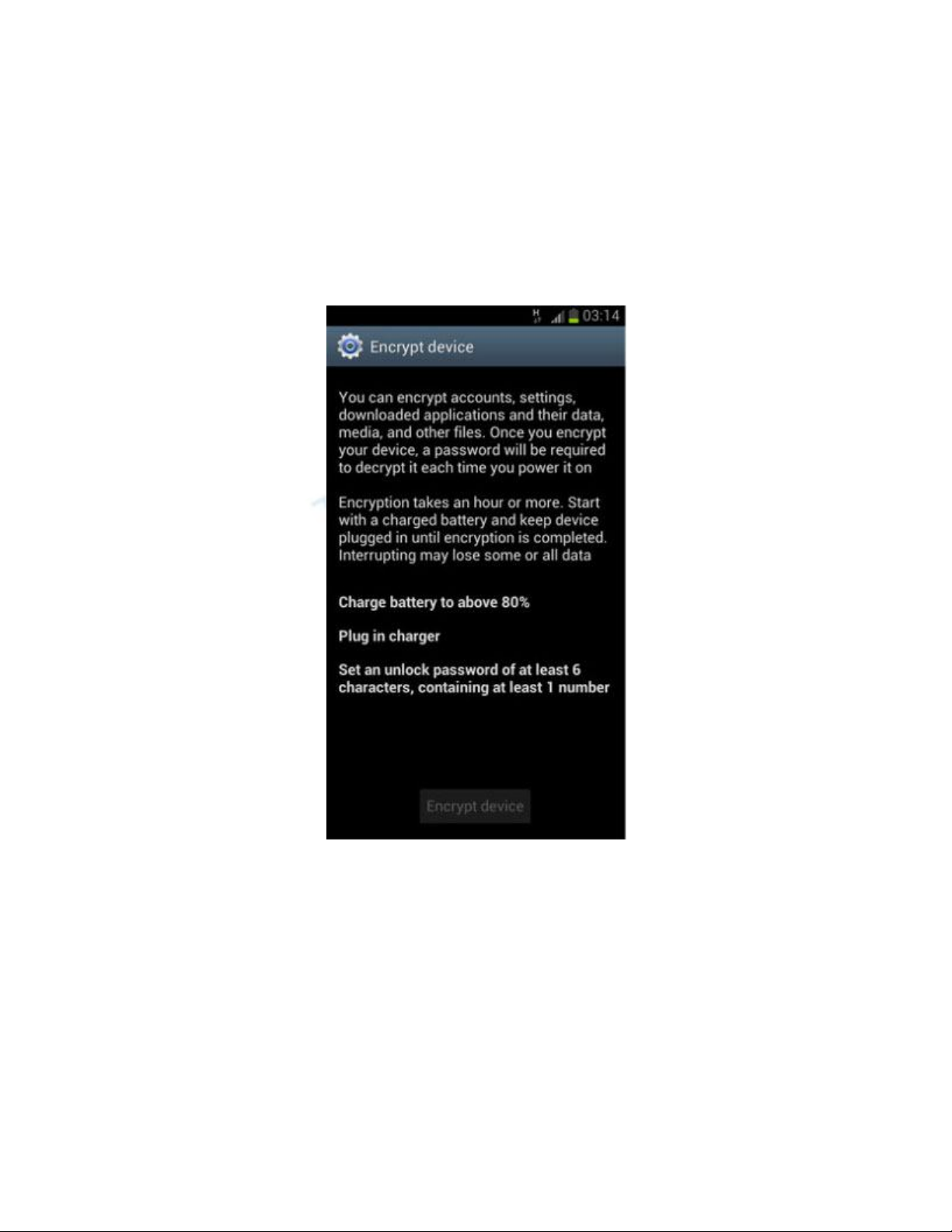
được chụp trước đó. Nhưng đây mới chỉ là tính năng thử nghiệm nên chưa phải
phương pháp bảo mật an toàn nhất.
Mã hóa bảo mật nội dung trên điện thoại và thẻ SD
Nếu thực sự cần bảo mật dữ liệu, người dùng có thể mã hóa toàn bộ file được lưu
trên điện thoại và thẻ SD để không bị truy cập mà không có mật khẩu chủ được
nhập mỗi khi bật máy hoặc bung thẻ SD.
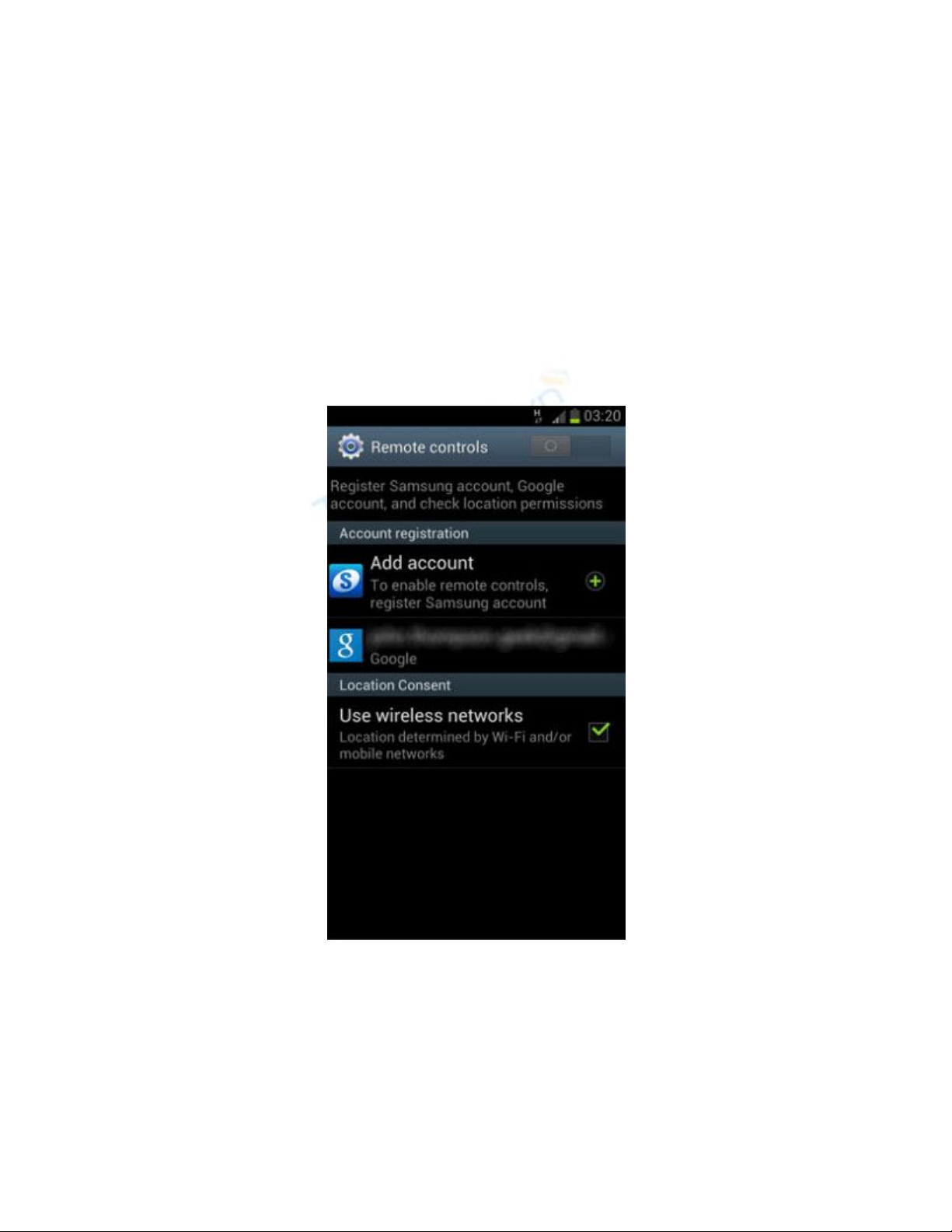
Quá trình mã hóa ban đâu mất hơn một giờ đồng hồ nên hãy kiên nhẫn. Nếu cắt
ngang quá trình trước khi hoàn thành, người dùng có thể mất một số dữ liệu được
lưu trên điện thoại. Tìm tùy chọn mã hóa tại Settings > Security > Encrypt
device.
Điều khiển từ xa
Chiếc Galaxy S3 chứa một tính năng thực sự có ích được gọi là remote controls,
cho phép người dùng định vị chiếc điện thoại từ website của Samsung cũng như
khóa từ xa hay xóa dữ liệu. Nếu chiếc điện thoại bị thất lạc hay bị mất trộm, người
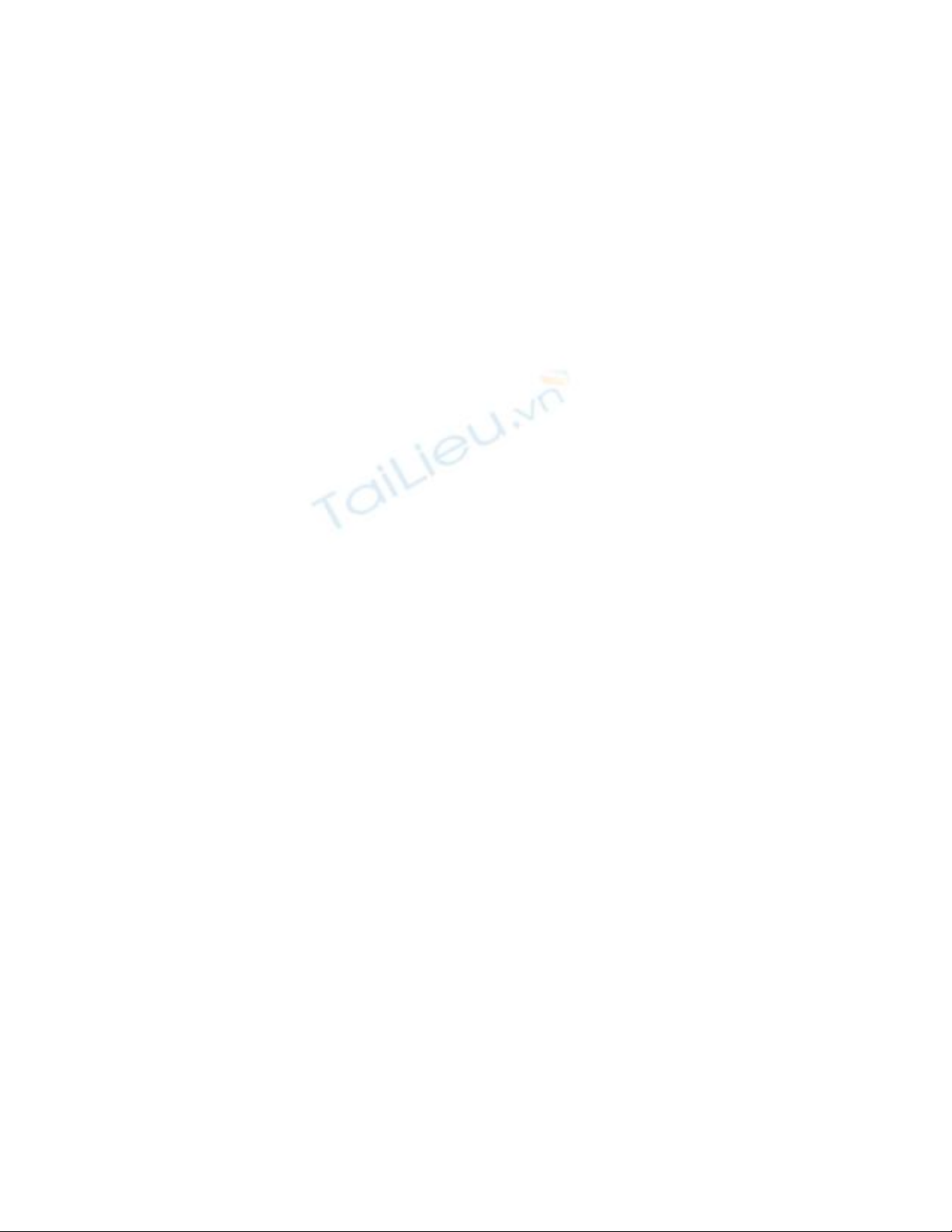
dùng có thể xác định chính xác vị trí của nó bất cứ lúc nào và giữ cho dữ liệu an
toàn.
Để cài đặt remote controls, hãy đăng ký tài khoản trên website Samsung để có thể
đăng nhập và tương tác với điện thoại từ xa. Việc đăng ký và sử dụng là miễn phí,
chỉ cần địa chỉ email và mật khẩu. Sau khi cài đặt xong, tính năng “Find my
mobile” làm việc giống như “Find My iPhone” của Apple, sử dụng định vị GPS để
xác định vị trí hiện tại của điện thoại.
Giống như tùy chọn cho màn hình khóa và mã hóa bảo mật, ta có thể kích hoạt
remote controls từ Settings > Security > Remote controls.
Với những giải pháp trên, người dùng hoàn toàn có thể yên tâm lưu dữ liệu lên S3
mà không sợ bị truy cập trái phép hay bị lộ thông tin nhạy cảm.

![Ứng dụng nên cài đặt cho điện thoại Android: [Danh sách/ Kinh nghiệm/ Mới nhất]](https://cdn.tailieu.vn/images/document/thumbnail/2013/20131013/o0yugj0o/135x160/5191381637039.jpg)
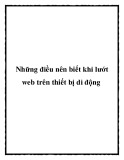


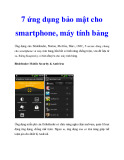

![Cài đặt hệ thống tự động gửi SMS cảnh báo khi website bị sập [Hướng dẫn chi tiết]](https://cdn.tailieu.vn/images/document/thumbnail/2013/20130725/qiqinn/135x160/8461374745652.jpg)
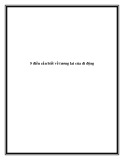
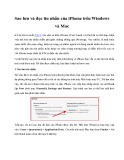
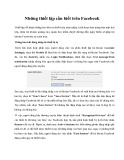






![Sổ tay Kỹ năng nhận diện & phòng chống lừa đảo trực tuyến [Mới nhất]](https://cdn.tailieu.vn/images/document/thumbnail/2025/20251017/kimphuong1001/135x160/8271760665726.jpg)
![Cẩm nang An toàn trực tuyến [Mới nhất]](https://cdn.tailieu.vn/images/document/thumbnail/2025/20251017/kimphuong1001/135x160/8031760666413.jpg)







